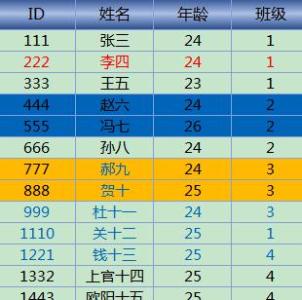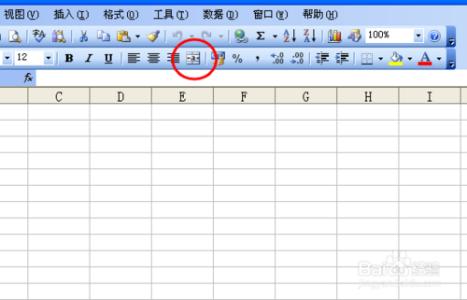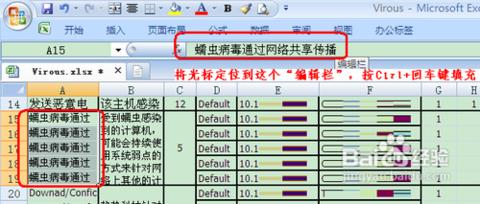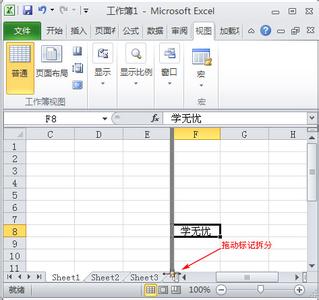在日常工作中我们经常都要用到Excel,经常都会遇到各种各样的问题,例如有时候就把一个格拆分成两个来使用,那么你会Excel表格中的拆分功能吗?小编就和大家一起学习一下如何使用Excel表中的拆分功能。
在拆分之前,我们有一点必须明白的是单元格是最小单位,是不能再拆分成更小的单元的。我们所说的拆分,实际上是把已经合并的单元格,再分开。 下面我们就来学习一下。
Excel中如何拆分单元格――Excel单元格拆分功能Excel中如何拆分单元格 1、
我们先打开一个Excel文档,如下图
Excel中如何拆分单元格 2、
如下图,我们需要把右下角的红色区域的表格拆分成三个单元格,那么我们如何拆分呢?
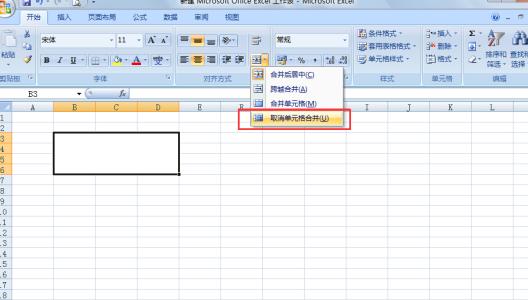
Excel中如何拆分单元格 3、
鼠标点击右键,如下图,菜单中出现“设置单元格格式”选项。
Excel中如何拆分单元格 4、
点击“设置单元格格式”选项,进入到“设置单元格格式”菜单,如下图
Excel中如何拆分单元格_拆分单元格
Excel中如何拆分单元格 5、
选第二个选项“对齐”命令,如下图,在“合并单元格”命令这一栏我们发现已经被勾选,所以Excel中的三个单元格就被合并为一个了,我们去掉把勾选去掉,如下图,点击确定
Excel中如何拆分单元格 6、
一个大格已经被拆分成三个单元格了,之前大格中数据现在都存在第一个单元格中,如果需要把数据移动到其他单元格,就把单元格中的内容复制过去吧,如下图!
Excel中如何拆分单元格_拆分单元格
Excel中如何拆分单元格 7、
好了!单元格的拆分已经大功告成,你学会了Excel中的拆分表格功能了吗?赶紧尝试用电脑练习一下吧!
Excel中如何拆分单元格 8、
另外如果要看Excel的合并单元格功能,请看作者的经验“Excel中如何合并单元格”。
 爱华网
爱华网